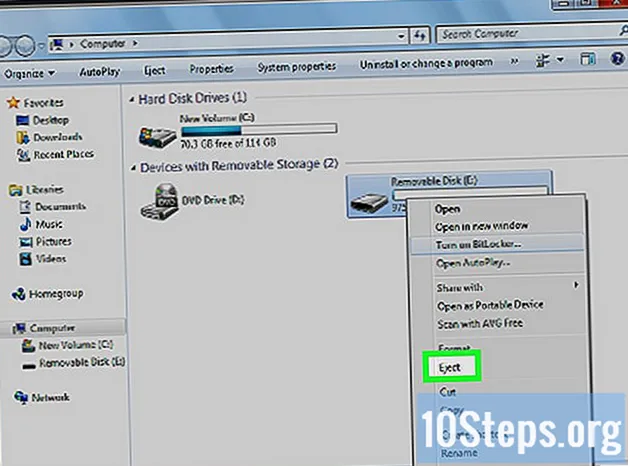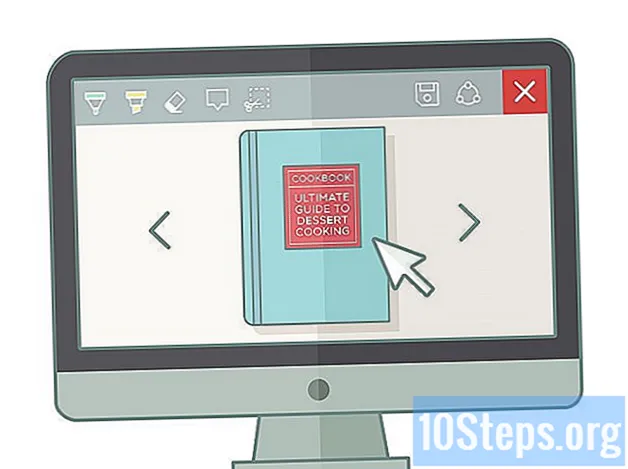Съдържание
Не можете ли да разберете как да премахнете местоположение от картата си във вашата хронология във Facebook? С всички тези нови функции, които се появяват на началната ви страница, изглежда невъзможно да се намери решението. Както обаче ще откриете в тази статия, всъщност е доста просто.
Забележка: Картата е характеристика на социалната мрежа Facebook. Намерен във вашата времева линия, това е област, която визуално представя местоположенията на вашите събития, снимки и къде сте пътували на картата на света на Bing.
Стъпки
Отидете на картата във вашата хронология във Facebook. Той може да бъде намерен в горния десен ъгъл на екрана, под снимката на корицата, до други приложения като вашите приятели, албуми и вероятно харесвания и лесно се разпознава от изображението на карта. Понякога картата може да бъде скрита; за да го разкриете, просто натиснете стрелката вдясно от приложенията.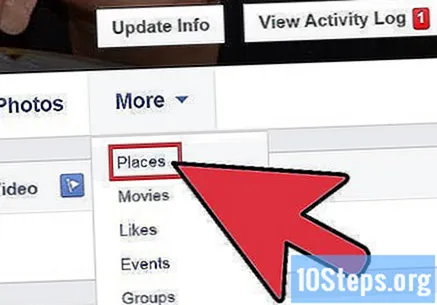
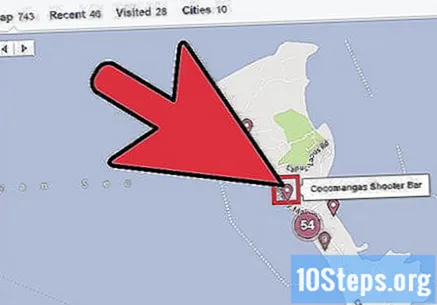
Намерете обидното местоположение на вашата карта. Може би сте избрали грешното място? Или може би не искате маркерът да се появява на вашата карта? След като въведете картата, използвайте ръчния инструмент, за да преместите картата, докато намерите местоположението (представено с тъмен маркер на сълзи с главата надолу). Ако това е област, която посещавате много, може да се наложи да кликнете върху нея или да увеличите мащаба с помощта на контролите на картата.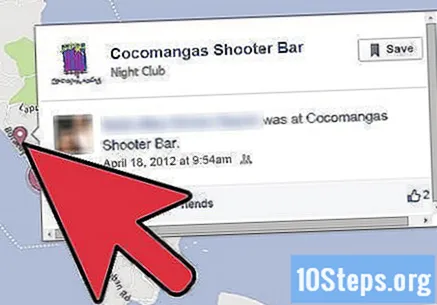
Щракнете върху маркера за местоположение с нарушение. От маркера трябва да се появи екран, който ви дава информация за местоположението, включително вида на местоположението (събитие, място, където живеете или сте пътували или снимка), дата и опции за коментиране и харесване.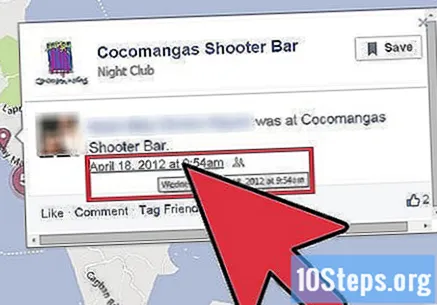
Щракнете върху датата. Както ще забележите, няма пряка опция за премахване на местоположението от появилия се екран. Вместо това ще трябва да премахнете местоположението от вашата хронология. Можете да намерите публикацията от това място ръчно на вашата времева линия или просто щракнете върху датата , което се появява на екрана, което автоматично ще ви отведе до публикацията.- За местоположения на снимки на вашата карта кликнете върху снимката вместо това или я намерете във вашия албум във Facebook и щракнете върху опцията Редактиране на местоположението или променете местоположението или го изтрийте. Това ще промени вашата карта.
- За места за работа / обучение на вашата карта ще трябва да редактирате раздела „Информация“ на вашата хронология и ръчно да промените или премахнете записа за този раздел. Това ще промени вашата карта.
Премахнете публикацията от вашата хронология. Както всяка друга публикация във вашата хронология, тя има бутон за редактиране, разположен в горния десен ъгъл на публикацията, представен с молив. Кликнете върху този бутон и изберете опцията „Изтриване ...“.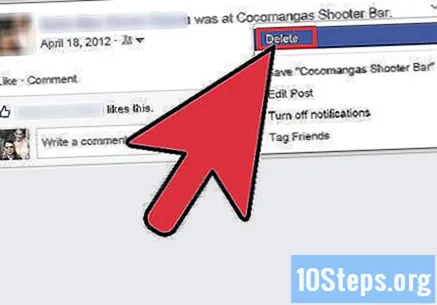
Потвърдете избора си в диалоговия прозорец, който ще се появи. Това ще премахне публикацията от вашата хронология във Facebook и в замяна ще бъде премахната от вашата карта и маркерът вече няма да се показва.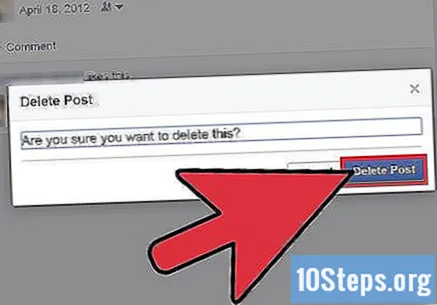
Съвети
- Алтернативно, Картите могат да бъдат достъпни от вашата основна страница, в раздела за приложения вляво на екрана, ако сте използвали приложението наскоро.
- Ако сте забравили къде е маркерът, който искате да премахнете, на вашата карта, опитайте се да филтрирате търсенето, като използвате параметрите на годината в дясната част на екрана или по типа местоположение, показано в категориите под екрана. Например, ако изберете „2010“ вдясно и „Снимки“ в категориите по-долу, само местоположенията на снимките от 2010 г. ще бъдат показани на вашата Facebook карта.
Предупреждения
- С добавянето на нови актуализации към нарастващата инфраструктура на Facebook, имайте предвид, че функциите, включени днес, могат да бъдат премахнати утре.
- Винаги не забравяйте да сте наясно с настройките си за поверителност, дори на вашата карта. Не знаете кой може да вижда вашите местоположения, ако ги оставите отворени за обществеността.
Необходими материали
- Профил във Facebook
- Хронология във Facebook
- Интернет връзка